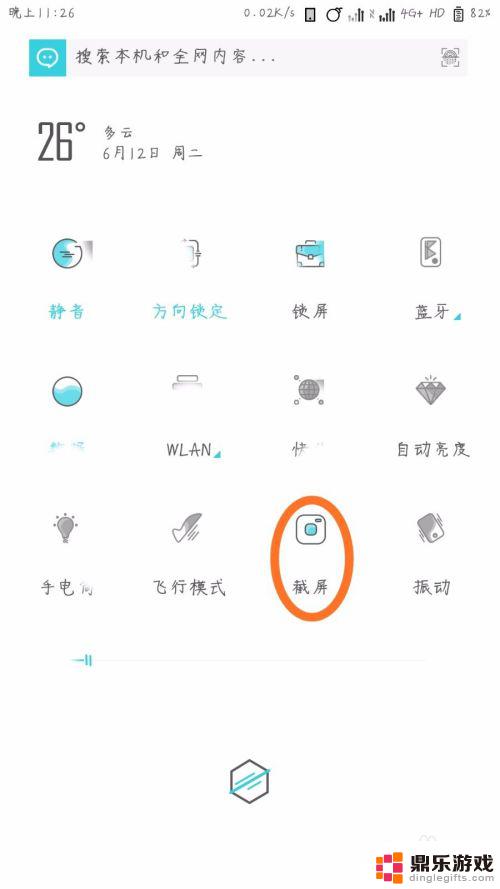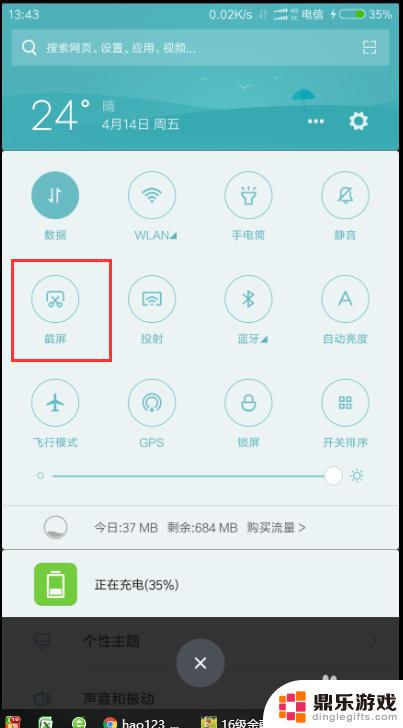小米手机怎么截图编辑图片
在如今的移动互联网时代,手机成为了我们生活中不可或缺的一部分,特别是小米手机,以其高性能和实惠的价格,深受广大消费者的喜爱。在使用小米手机时,我们经常会遇到需要截图和编辑图片的情况。小米手机如何进行截图和编辑图片呢?本文将为大家介绍小米手机的截图和编辑图片的操作步骤,帮助大家轻松实现手机截图和编辑图片的需求。无论是分享精彩瞬间还是记录重要信息,小米手机都能帮助我们轻松实现。接下来让我们一起来了解一下小米手机截图和编辑图片的具体方法吧!
小米手机截长图教程
操作方法:
1.首先打开一个需要截长图的页面,如图所示;
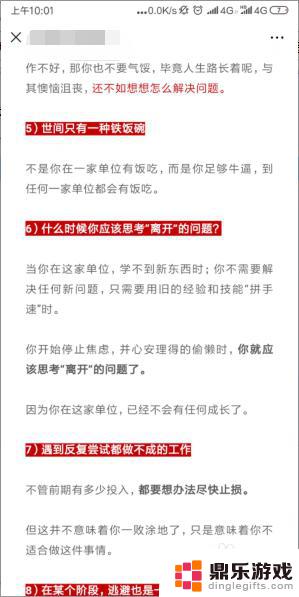
2.在平面顶部往下滑动手指,打开快捷菜单栏。点击【截图】按钮,如图所示;
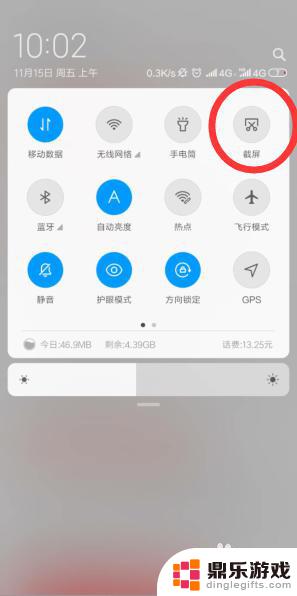
3.截图后,屏幕右边会出现一张图片,在图片消失之前点击它。然后点击底部的【截长屏】;
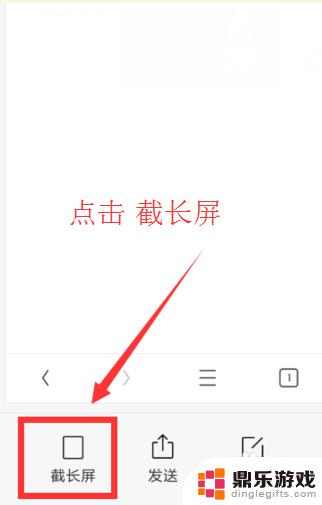
4.截完长屏后,点击【结束截长屏】停止截屏;
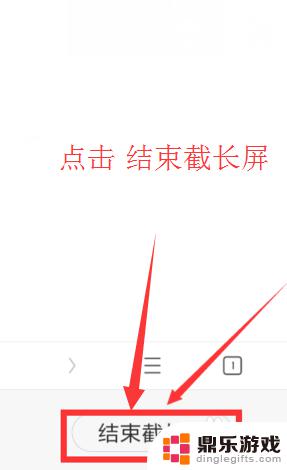
5.当我们截长屏时没有把握好长度,截多了。可以点击【编辑】进行编辑处理,如图所示。
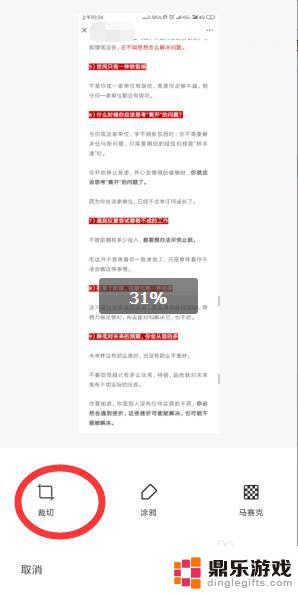
6.点击【裁剪】,可以修剪图片的尺寸,得到想要的长图。
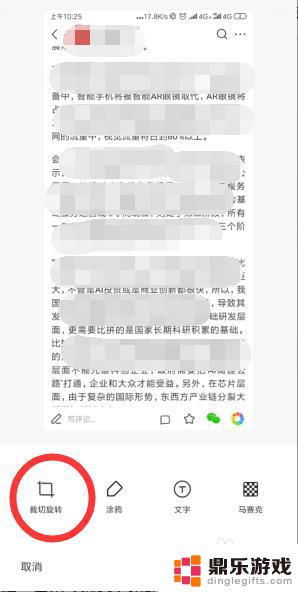
7.总结:
1、首先打开一个需要截长图的页面;
2、打开快捷菜单栏。点击【截图】按钮;
3、截图后,点击屏幕右边会出现一张图片。然后点击底部的【截长屏】;
4、截完长屏后,点击【结束截长屏】停止截屏;
5、点击【编辑】进行处理;
6、点击【裁剪】,可以修剪图片的尺寸;
7、最后得到长图,可保存或发送给好友。
以上就是小米手机如何截图并编辑图片的全部内容,如果你遇到了这种情况,可以尝试按照我的方法来解决,希望对大家有所帮助。